Въпрос
Проблем: Как да намеря вашата парола за Wi-Fi?
Здравейте. В продължение на много години моят wi-fi се свързваше към устройствата ми автоматично без никаква парола, но сега имах съквартирант и нямам представа каква е паролата или как да свържете новото устройство към мрежата без него освен Ethernet шнур. Той ще се нанесе скоро, а аз все още не знам как да намеря паролата си за Wi-Fi. В момента имам телефон с Android и лаптоп с Windows, свързани към мрежата. Можете ли да помогнете и поне да ме насочите в правилната посока?
Решен отговор
Може да е трудно да намерите вашата парола за Wi-Fi, когато сте я забравили и вашите приятели трябва да се свържат с интернет или новото устройство няма достъп до Wi-Fi. Потребители[1] търсете решения онлайн доста често, защото автоматично свързаните устройства не изискват повторно въвеждане на паролата, която може да бъде нулирана до тази по подразбиране или да е твърде трудна за извикване.
В повечето случаи хората свързват всичките си устройства веднъж и след това няма нужда да въвеждат паролата многократно, така че това е често срещан проблем, който не е специфичен за никоя операционна система.[2] Това също е под въпрос, когато сте свързани към Wi-Fi с едно устройство, но трябва да имате достъп до мрежата от другото.
Можете да намерите паролата си за Wi-Fi на различни устройства и мрежи, ако имате устройство, което е свързано с интернет. Няма нужда да деактивирате нищо или да влияете на настройките на машината. Можете лесно да проследите паролата от настройките на рутера и да прочетете паролата. Ако някои от тези методи се провалят, можете също да възстановите фабричните пароли по подразбиране и след това да ги промените на по-проста. 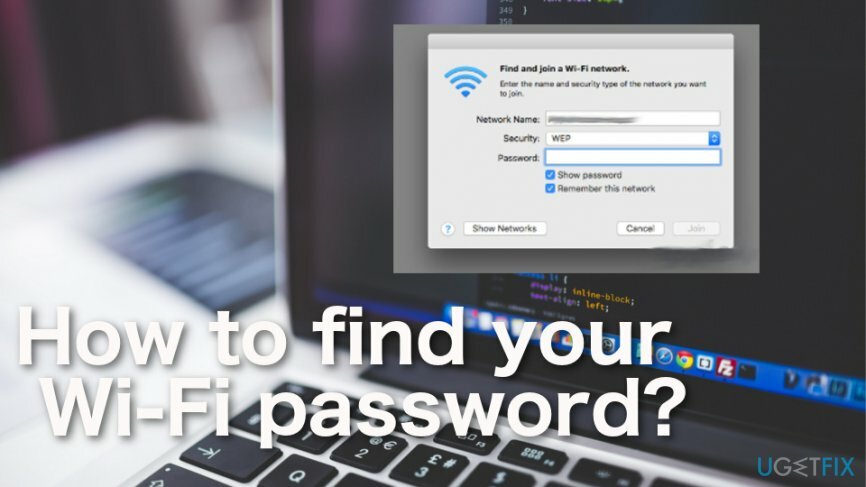
Как да намерите вашата парола за Wi-Fi
За да възстановите максималната производителност на вашия компютър, трябва да закупите лицензирана версия на Reimage Reimage софтуер за ремонт.
Когато искате да намерите вашата парола за Wi-Fi, трябва да определите дали използваната парола е стандартната парола или тази, която вече сте променили сами. Документите на рутерите и гърба на устройството трябва да съдържат паролата по подразбиране, така че не е нужно да проверявате твърде много. Ако това не е така, имате нужда от допълнителни методи. Въпреки това, преди да се намесите в каквито и да е настройки, проверете системата за проблеми, свързани със системните файлове или засегнатите части на компютъра с инструмента за ремонт на компютър ReimageMac пералня X9 което може да поправи тези неща, ако нещо се случи. Тази програма може да открие ПУП[3] също.
Проверете вашия рутер, за да намерите вашата парола за Wi-Fi по подразбиране
За да възстановите максималната производителност на вашия компютър, трябва да закупите лицензирана версия на Reimage Reimage софтуер за ремонт.
Най-лесните стъпки могат да бъдат да проверите задната част на рутера или страната, където е поставен стикерът. В информационния списък се показва и паролата. Всеки рутер има своя собствена парола по подразбиране, която в повечето случаи се прави произволно от различни знаци.
Намерете вашата парола за Wi-Fi в Windows
За да възстановите максималната производителност на вашия компютър, трябва да закупите лицензирана версия на Reimage Reimage софтуер за ремонт.
- Щракнете върху Wi-Fi икона в долната част и изберете да Променете настройките настроики.
- Избирам Настройки за мрежа и интернет на менюто.
- След това отидете на Интернет връзка и Кликнете с десния бутон на Wi-Fi адаптера в списъка.
- След това отидете на Състояние и Безжични свойства.
- Щракнете върху Раздел за сигурност и поставете отметка в квадратчето Показване на знаци.
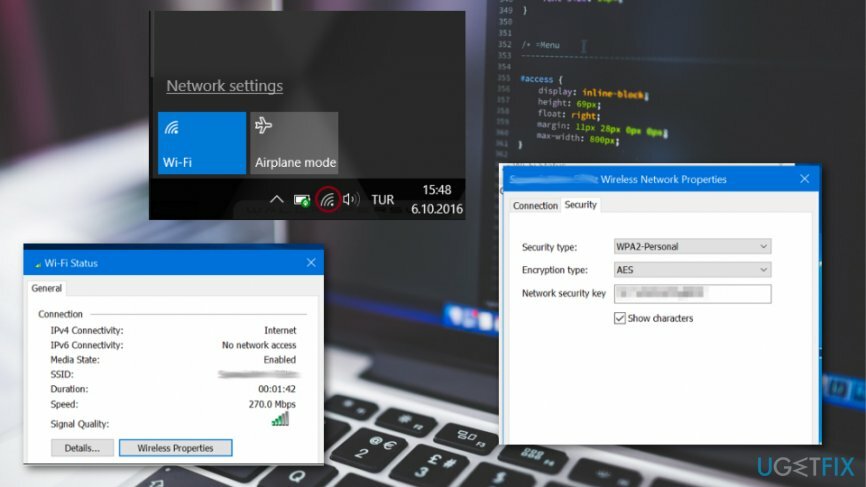
Намерете паролата си за Wi-Fi на Mac
За да възстановите максималната производителност на вашия компютър, трябва да закупите лицензирана версия на Reimage Reimage софтуер за ремонт.
- Натиснете Команда и пространство бутони едновременно, за да отворите Търсене на прожектори.
- Тип Достъп до ключодържател. Натиснете Въведете.
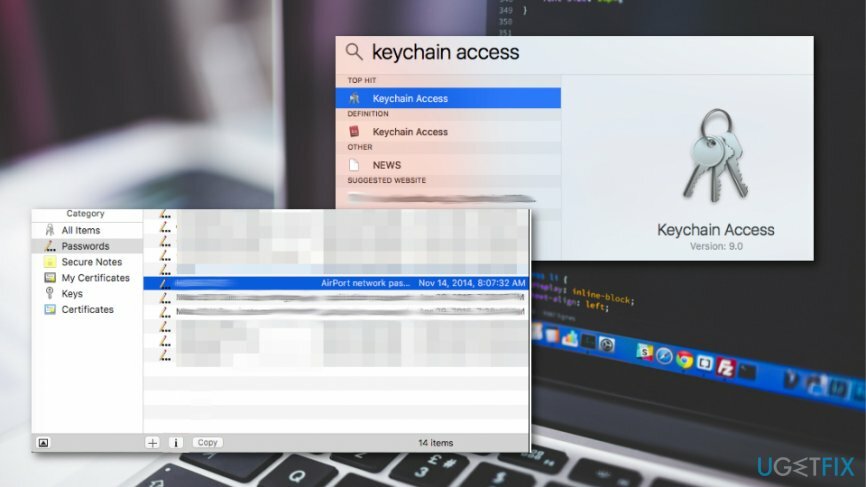
- Стартирайте Достъп до ключодържател приложение.
- Избирам Пароли.
- Намерете името на вашата мрежа в списъка.
- Щракнете върху него и след това изберете Информация (i) бутон.
- Избирам Покажи парола.
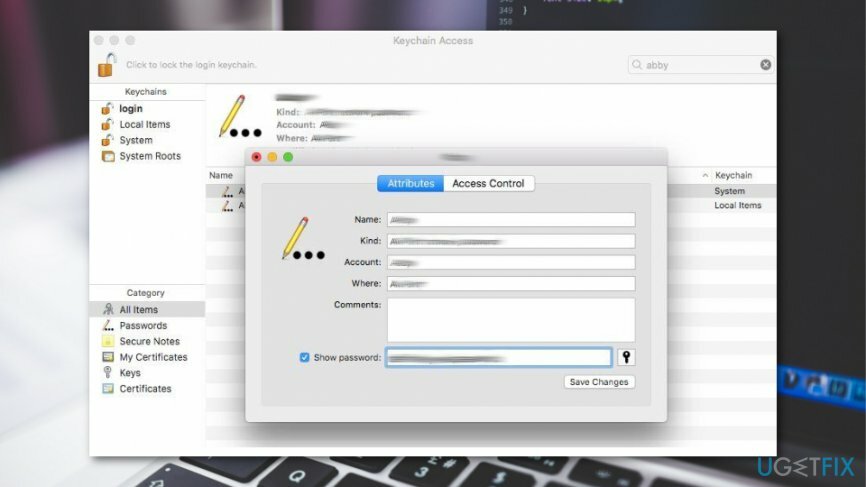
Намерете паролата си за Wi-Fi на Android
За да възстановите максималната производителност на вашия компютър, трябва да закупите лицензирана версия на Reimage Reimage софтуер за ремонт.
- Отидете на Настройки и намерете Мрежа и интернет настроики.
- Изберете Wi-Fi и докоснете Бутон за споделяне за да видите паролата.
Оптимизирайте системата си и я накарайте да работи по-ефективно
Оптимизирайте системата си сега! Ако не искате да проверявате компютъра си ръчно и да се борите с опитите да намерите проблеми, които го забавят, можете да използвате софтуера за оптимизация, изброен по-долу. Всички тези решения са тествани от екипа на ugetfix.com, за да сме сигурни, че помагат за подобряване на системата. За да оптимизирате компютъра си само с едно щракване, изберете един от тези инструменти:
Оферта
направи го сега!
Изтегликомпютърен оптимизаторЩастие
Гаранция
направи го сега!
Изтегликомпютърен оптимизаторЩастие
Гаранция
Ако не сте доволни от Reimage и смятате, че не успя да подобри вашия компютър, не се колебайте да се свържете с нас! Моля, дайте ни всички подробности, свързани с вашия проблем.
Този патентован процес на поправка използва база данни от 25 милиона компоненти, които могат да заменят всеки повреден или липсващ файл на компютъра на потребителя.
За да поправите повредена система, трябва да закупите лицензираната версия на Reimage инструмент за премахване на зловреден софтуер.

Достъп до гео ограничено видео съдържание с VPN
Частен интернет достъп е VPN, който може да попречи на вашия доставчик на интернет услуги, правителство, както и трети страни от проследяването ви онлайн и ви позволяват да останете напълно анонимни. Софтуерът предоставя специални сървъри за торенти и стрийминг, като гарантира оптимална производителност и не ви забавя. Можете също така да заобиколите географските ограничения и да преглеждате услуги като Netflix, BBC, Disney+ и други популярни стрийминг услуги без ограничения, независимо къде се намирате.
Не плащайте на авторите на ransomware - използвайте алтернативни опции за възстановяване на данни
Атаките на злонамерен софтуер, особено ransomware, са най-голямата опасност за вашите снимки, видеоклипове, работни или училищни файлове. Тъй като киберпрестъпниците използват стабилен алгоритъм за криптиране за заключване на данни, той вече не може да се използва, докато не бъде платен откуп в биткойни. Вместо да плащате на хакери, първо трябва да опитате да използвате алтернатива възстановяване методи, които биха могли да ви помогнат да извлечете поне част от загубените данни. В противен случай можете също да загубите парите си, заедно с файловете. Един от най-добрите инструменти, който може да възстанови поне част от криптираните файлове - Професионално възстановяване на данни.